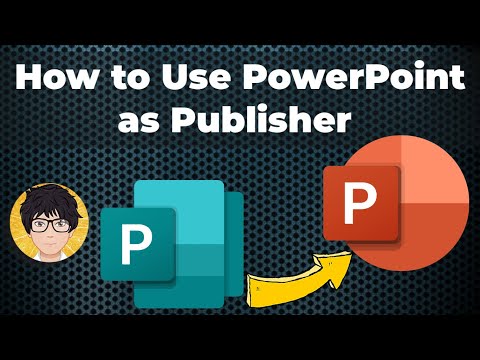
Innehåll
Det finns inget direkt sätt att konvertera ett Microsoft Publisher-dokument till en för Microsoft PowerPoint. Utgivare brukar användas för att göra en mängd publikationer för utskrift eller internet, till exempel rapporter eller broschyrer. Å andra sidan är PowerPoint användbart i presentationer för andra medier, som ofta används i överheadprojektorer för föreläsningar och tal. Du kan emellertid importera en Publisher-fil till PowerPoint genom att konvertera den till en bildfil.
vägbeskrivning

-
Öppna ditt Publisher-dokument. På Arkiv-menyn välj "Publicera som PDF eller XPS". När listan "Spara som" visas väljer du "PDF" från listan "Spara som typ" som kommer att visas. Detta gör din fil till ett icke-redigerbart Portable Document Format (PDF) som kan konverteras till en bildfil i bitmappsformat. Klicka på "Publicera".
-
Öppna din nya PDF-fil i Adobe Reader. Om du inte har det här programmet kan du ladda ner det gratis från Adobe-sidan. Välj stillbildsverktyget, ikonen för det här kommandot ser ut som en kamera. Om det inte finns i verktygsfältet, klicka på "Visa" -knappen i menyn. Klicka på "Verktygsfält" och välj "Fler verktygsfält". Bläddra ner för att hitta snapshot-verktyget och klicka sedan på kryssrutan bredvid det.
-
Klicka och dra på ditt dokument för att föra rutan till det område du vill kopiera (det kan vara hela dokumentet). Verktyget kopierar automatiskt detta område till Urklipp.
-
Öppna ditt PowerPoint-dokument. Klicka på "Redigera". Välj "Klistra in" för att klistra in bilden från din Publisher-fil. Ändra storlek och flytta bilden när du behöver den.
tips
- Om du har den fullständiga versionen av Adobe Acrobat istället för Adobe Reader kan du exportera din PDF direkt till en bildfil. För att göra detta, öppna PDF-filen i Adobe Acrobat och välj "File" och "Save As". Välj vilken typ av bild du vill ha, kanske PNG. PowerPoint accepterar en mängd olika mediefiler, till exempel BMP, JPG och TIFF. När du har sparat bildfilen öppnar du PowerPoint och lägger till filen i Clip Organizer i "File" -menyn.
Vad du behöver
- Adobe Reader
- dator